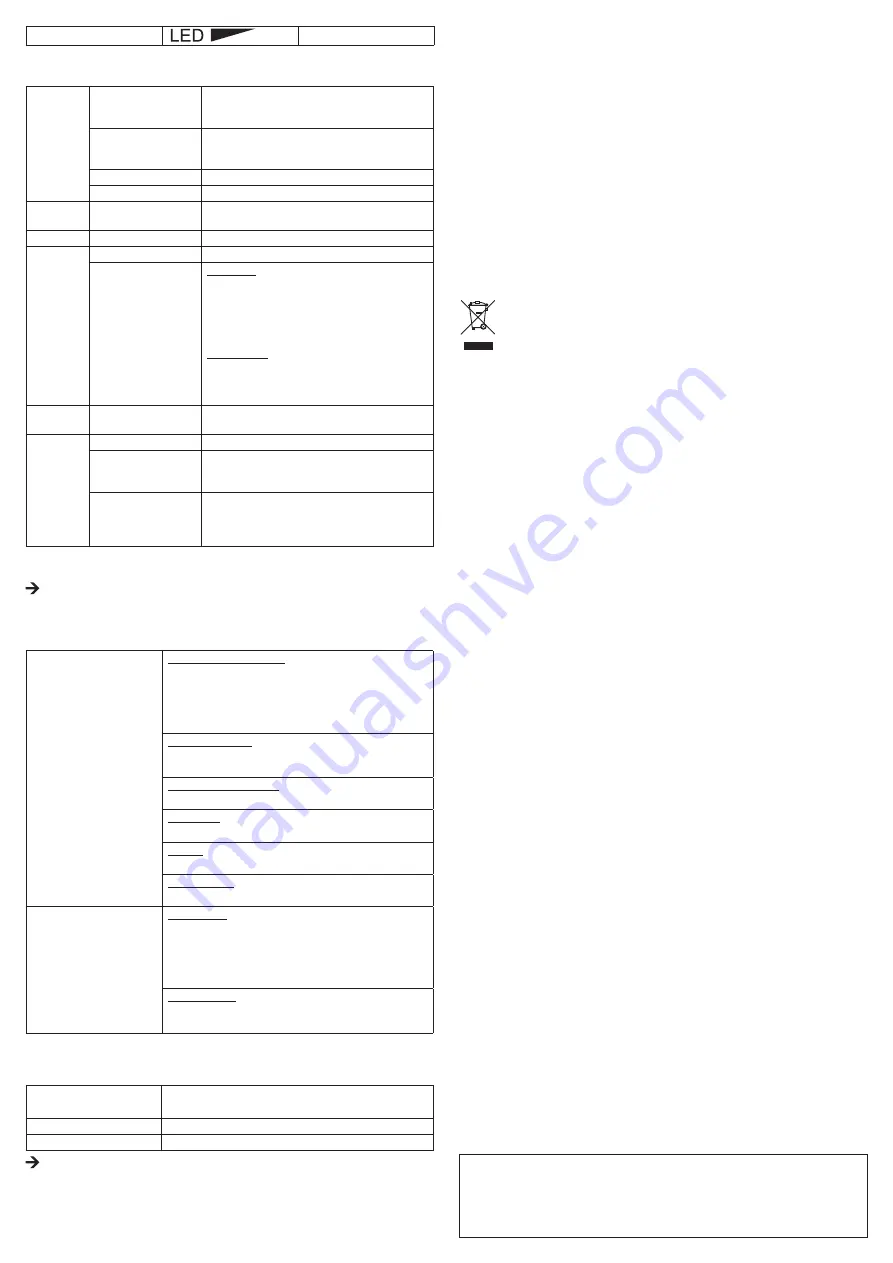
D
Impressum
Dies ist eine Publikation der Conrad Electronic SE, Klaus-Conrad-Str. 1, D-92240 Hirschau (www.conrad.com).
Alle Rechte einschließlich Übersetzung vorbehalten. Reproduktionen jeder Art, z. B. Fotokopie, Mikroverfilmung, oder die Erfassung
in elektronischen Datenverarbeitungsanlagen, bedürfen der schriftlichen Genehmigung des Herausgebers. Nachdruck, auch aus-
zugsweise, verboten. Die Publikation entspricht dem technischen Stand bei Drucklegung.
© Copyright 2015 by Conrad Electronic SE.
f) Aufsätze
Öffnen Sie zur Installation der Aufsätze (1) vorsichtig den Befestigungsring und fixieren diesen an der
schmalen Vertiefung unterhalb des Kamerakopfes. Biegen Sie die Zubehörteile nicht übermäßig beim
Öffnen (Bruchgefahr).
- Der Magnetaufsatz dient zur Bergung ferromagnetischer Gegenstände.
- Der Spiegelaufsatz kann das Sichtfeld des Endoskops in Bereiche erweitern, die andernfalls für den
Kamerakopf schwer oder nicht zugänglich wären.
- Der Hakenaufsatz dient zum Greifen kleiner Objekte.
WARTUNG UND REINIGUNG
Das Produkt ist bis auf eine gelegentliche Reinigung wartungsfrei. Verwenden Sie zur Reinigung ein
weiches, antistatisches und fusselfreies Tuch. Spülen Sie den Schwanenhals des Endoskops gründlich mit
sauberem Wasser nach jedem Einsatz in Flüssigkeiten ab und trocknen dieses vollständig, bevor Sie es
verstauen bzw. verpacken.
Tauchen Sie das Gerät nur bis zur Markierung des max. Wasserpegels in Reinigungsflüssigkeit ein. Der
Griff darf nicht untergetaucht oder Nass werden.
ENTSORGUNG
Elektronische Geräte sind Wertstoffe und gehören nicht in den Hausmüll. Entsorgen Sie das
Produkt am Ende seiner Lebensdauer gemäß den geltenden gesetzlichen Bestimmungen.
Sie erfüllen damit die gesetzlichen Verpflichtungen und leisten Ihren Beitrag zum Umweltschutz.
TECHNISCHE DATEN
Betriebsspannung ..........................................5 V/DC via USB, 200 mA
USB-Schnittstelle ...........................................USB1.1
Kamerasensor ...............................................CMOS 1/6”
Kamera-Auflösung .........................................640 x 480 Pixel (VGA)
Bildrate ..........................................................30 fps
Weißabgleich .................................................automatisch
Belichtung ......................................................automatisch
Videoformat ...................................................AVI
Kamerabeleuchtung ......................................4 LEDs, weiß, max. 1000 lx (+/- 150 lx) in 20 mm
Betriebsbedingungen .....................................0 bis +45 °C, 15 – 85% rF
Lagerbedingungen .........................................-10 bis 50 °C, 15 – 85% rF
Biegeradius ....................................................>60 mm
Kamerakopf–Ø ..............................................11,5 mm
Sichtfeld .........................................................54°
Fokus .............................................................>30 mm
Schwanenhals-Länge ....................................ca. 57 cm +/- 2 cm
Kabel-Länge ..................................................ca. 150 cm
Abmessungen (L) ..........................................ca. 85 cm (ohne Kabel)
Gewicht ..........................................................ca. 292 g
Heller
Dunkler
c) Hauptmenüleiste
File
Set Capture File...
Wahl des Speicherorts für Videoaufnahmen (avi). Die
Endung „.avi“ muss mit angegeben werden. Sie werden
dann aufgefordert die Dateigröße einzugeben.
Allocate File Space...
Speicherplatzgröße einstellen. Die verfügbare Größe wird
angezeigt. Im Menüpunkt „Capture File Size“ kann die
Größe in Megabyte (MB) eingegeben werden.
Save Captured Video...
Speichern einer aufgenommenen Videosequenz.
Exit
Programm beenden.
Devices
Telescope Driver
Für dieses Produkt den Menüpunkt „Telescope Driver“
auswählen.
Options
Preview
Bildanzeige ein- und ausschalten
Video Capture Filter...
siehe „d) Bildeinstellungen“
Video Capture Pin
Videoformat:
■ Videostandard, nicht veränderbar, ■Einzelbildrate,
30 Bilder/s nicht veränderbar, ■ Farbspektrum/-kompri-
mierung (auf RGB 24 voreingestellt, nicht verändern),
■Ausgabegröße (auf 640 x 480 voreingestellt, nicht
verändern)
Komprimierung:
nicht veränderbar
Mit Auswahlfeld „Übernehmen“ und dann „OK“ die
Einstellungen bestätigen.
Capture
Start Capture
Startet eine Video-Aufzeichnung. Mit „OK“ bestätigen, mit
„Cancel“ abbrechen.
Stop Capture
Aufzeichnung beenden.
Set Frame Rate...
Bildrate für die Aufzeichnung einstellen (Bilder/s). Belas-
sen Sie die Einstellung bei 30 f/sec (Bilder/s). Mit „OK“
bestätigen, mit „Cancel“ abbrechen.
Set Time Limit...
Eingabe einer max. Aufzeichnungsdauer in Sekunden.
Wir empfehlen diese Einstellung nicht zu verändern
bzw. zu aktivieren. Mit „OK“ bestätigen, mit „Cancel“
abbrechen.
Unter dem Hauptbild wird in der Statuszeile die Anzahl der aufgezeichneten Bilder angezeigt.
Der mitgelieferte Treiber ist „TWAIN32-kompatibel“. Die Kamera kann so mit jedem Windows
®
-
basierendem Programm betrieben werden, welches diese Schnittstelle unterstützt.
d) Bildeinstellungen
Stream Property
(Einstellungen mit „OK“
bestätigen oder mit „Abbrechen“
beenden)
Bildsteuerung (Image Control):
■ Bild spiegeln, ■ Bild kippen , ■ Geringes Licht (Bildaufhellung),
■ Helligkeit, ■ Kontrast, ■ Gamma (Kontrastfarbe einstellen), ■
Farbton, ■ Sättigung, ■ Schärfe, ■ VGA Snap Size (Bildgröße
einstellen, Einstellung auf 640 x 480 belassen), ■ Zoom (Vergröße-
rung in % einstellen)
Automodussteuerung:
Einstellungen mit Haken belassen, um die bestmögliche Bildqualität
zu erzielen.
Standard (Grundeinstellung):
■ Zurücksetzen, ■ Speichern, ■ Wiederherstellen
Innen/Außen:
■ Innen (Innenbereich), ■ Außen (Außenbereich)
Flackern:
Bildwiederholfrequenz wählen (50 Hz oder 60 Hz)
Zusatzsteuerung:
■ Gegenlichtkompensation, ■ Schwarz/ Weiß-Bildmodus
Effect Frame
(Einstellungen mit „OK“
bestätigen oder mit „Abbrechen“
beenden)
Effect (Effekte):
■ Deaktivieren, ■ Invertieren, ■ Schwarz/ Weiss, ■ Grün Mono, ■
Graustufen, ■ Blau Mono, ■ Rot Mono, ■ Relief, ■ Rand finden, ■
Mosaik, ■ Wind, ■ Solarisieren, ■ Sepia, ■ Badezimmer, ■ Zeich-
nung, ■ Ölgemälde, ■ Verz.H (Horizontal verzerren), ■ Verz.V
(Vertikal verzerren), ■ Monitor (Überwachungsmonitor-Ansicht)
Frame (Rahmen):
■ Deaktivieren, ■ Blumen, ■ Papier (Zeitung), ■ Zielfernrohr
(Snipe/Schnepfe), ■ Schneemann
e) Schnappschuss
Um Schnappschüsse zu erstellen, betätigen Sie die Schnappschuss-Taste SNAP (6). Ein weiteres Fenster
mit dem Schnappschuss-Bild wird geöffnet:
File(F)
Save: Bild im „bmp“ oder „jpg“-Format speichern,
Exit(X): Schließen
Rotate Orientation
Bild entgegen den Uhrzeigersinn drehen (0°, 90°, 180°, 270°)
Help(H)
Information zum Programm anzeigen
Die Schnappschuss-Funktion kann nur mit Administrator-Rechten ausgeführt werden. Wenden Sie
sich hierzu an Ihren Systemadministrator.


























